Интернет кэш: Что такое кэш браузера и как его чистить?
Содержание
Что такое кэш и cookie браузера и зачем их чистить? OTUS
Что такое cookie?
Cookie — это небольшие служебные файлы, которые хранятся на компьютере пользователя. Они содержат данные, относящиеся к пользователю, его предпочтениям и действиям на конкретном сайте: данные для авторизации (логин и пароль), индивидуальные настройки, посещенные страницы, совершенные действия, товары в корзине, дата и время посещения и т.д. Когда пользователь повторно заходит на сайт, браузер отправляет cookie на сервер, чтобы рассказать сайту о предыдущих активностях пользователя. Cookie обладают определенным сроком жизни, по истечении которого они удаляются.
Зачем нужны cookie?
Cookie помогают улучшить пользовательский опыт использования интернет-ресурсов, сделать работу в интернете более комфортной и быстрой. Приведем примеры использования:
- Аутентификация пользователя: благодаря cookie пользователям не приходится при каждом посещении сайта заново вводить логин и пароль.
 Нагрузка на сервер несколько снижается (поскольку данные подтягиваются не напрямую с сервера).
Нагрузка на сервер несколько снижается (поскольку данные подтягиваются не напрямую с сервера). - Покупки в интернет-магазинах: cookie позволяют запоминать выбранные товары, так, что они сохраняются в корзине, даже если закрыть сайт/приложение.
- Персональные предпочтения и настройки пользователя: сохранение этих данных помогают не настраивать заново при каждом посещении регион, язык, стиль оформления и т.д.
В соответствии с Общим регламентом по защите данных (GDPR) веб-сайты должны оповещать пользователей об использовании файлов cookie, как они и делают с помощью всплывающих окон. Отказаться от использования можно (если такая возможность предоставляется), по правилам GDPR доступ к сервису при этом не будет запрещен или ограничен. Однако надо помнить, что в этом случае пользоваться, например, интернет-магазином станет неудобно.
Зачем чистить cookie?
Во-первых, с целью поддержания конфиденциальности, ведь с помощью cookie можно отследить историю активности в сети, а также, если данных накопится много — потенциально идентифицировать пользователя без его согласия. Во-вторых, если посторонний человек воспользуется компьютером, то он сможет посещать ресурсы и совершать действия под именем пользователя, ведь логины и пароли для входа на сайты сохранены. И напоследок, большое количество сохраняемых файлов cookie отнимает место на жестком диске и в памяти веб-браузера.
Во-вторых, если посторонний человек воспользуется компьютером, то он сможет посещать ресурсы и совершать действия под именем пользователя, ведь логины и пароли для входа на сайты сохранены. И напоследок, большое количество сохраняемых файлов cookie отнимает место на жестком диске и в памяти веб-браузера.
Как очистить файлы cookie в браузере Chrome
Что такое кэш?
Кэшем называется место на диске или в оперативной памяти, где хранится временная информация. Наиболее распространенный тип кэша — браузерный, он помогает сэкономить трафик и время загрузки страниц (что является важным показателем эффективной работы сайта и положительно сказывается на пользовательском опыте). С помощью технологии кэширования HTML-страниц, изображений и других веб-элементов сайты загружаются значительно быстрее при их повторном посещении. Кэш здесь выступает своеобразным промежуточным буфером. Для отображения веб-страниц браузер обращается к кэшу, а остальное содержимое запрашивает с сервера.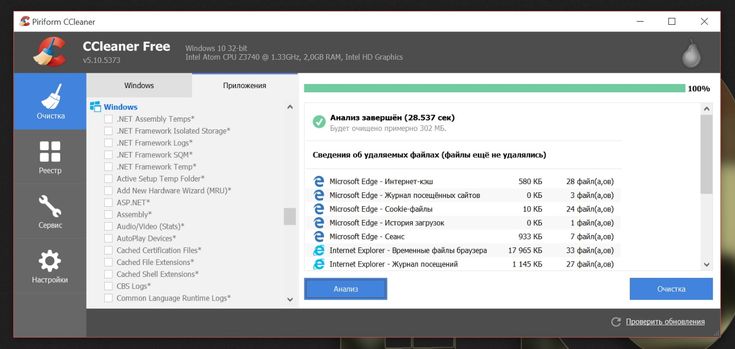
Браузерное кэширование для клиент-серверного приложения схематично можно представить себе так:
- Клиент (браузер) отправляет запрос на сервер с целью загрузить определенную веб-страницу
- Сервер на своей стороне формирует ответ и возвращает клиенту пакеты данных, содержащих элементы веб-страницы (HTML и CSS файлы, скрипты, мультимедиа и т.д.)
- Браузер получает ответ от сервера и отображает страницу, при этом кэшируя некоторые данные.
Зачем чистить браузерный кэш?
Первая причина — поддержание актуальности данных сайта и своевременное получение обновлений. Если в веб-страницы были внесены изменения, а браузер продолжает использовать уже устаревшие и данные из кэша, то страницы будут отображаться некорректно. После очистки кэша же все данные для загрузки сайта подтягиваются непосредственно с сервера. Во-вторых, кэш занимает какое-то пространство на жестком диске, что замедляет работу устройства. Ну и наконец, некоторые ошибки в работе сервисов (на стороне клиента) чинятся путем очистки кэша.
Полезные факты:
- Если открыть страницу в браузере в режиме “инкогнито”, то кэш использоваться не будет, браузер будет получать данные напрямую с сервера.
- Комбинация горячих клавиш Ctrl+F5 обновляет страницу, также без использования кэша браузера.
Очистка кэша в Chrome: (как и с cookies) Три точки — Дополнительные инструменты — Удаление данных о просмотренных страницах. Или комбинация: Ctrl + Shift + Del
Разница между куки и кэш
Cookie хранят данные, относящиеся к пользователю, его предпочтениям, настройкам и действиям на веб-страницах и используются для более комфортного использования интернет-ресурсов. Кэш хранит некоторое содержимое веб-сайта и используется для ускорения доступа к данным, снижения нагрузки на сервер, более быстрой загрузки сайта.
Cookie-файлы весят обычно немного, поскольку представляют собой текстовые документы, в то время как кэш может занимать много места. Cookie обычно удаляются по истечению срока действия, в то время как кэш хранится на устройстве до тех пор, пока пользователь вручную его не очистит.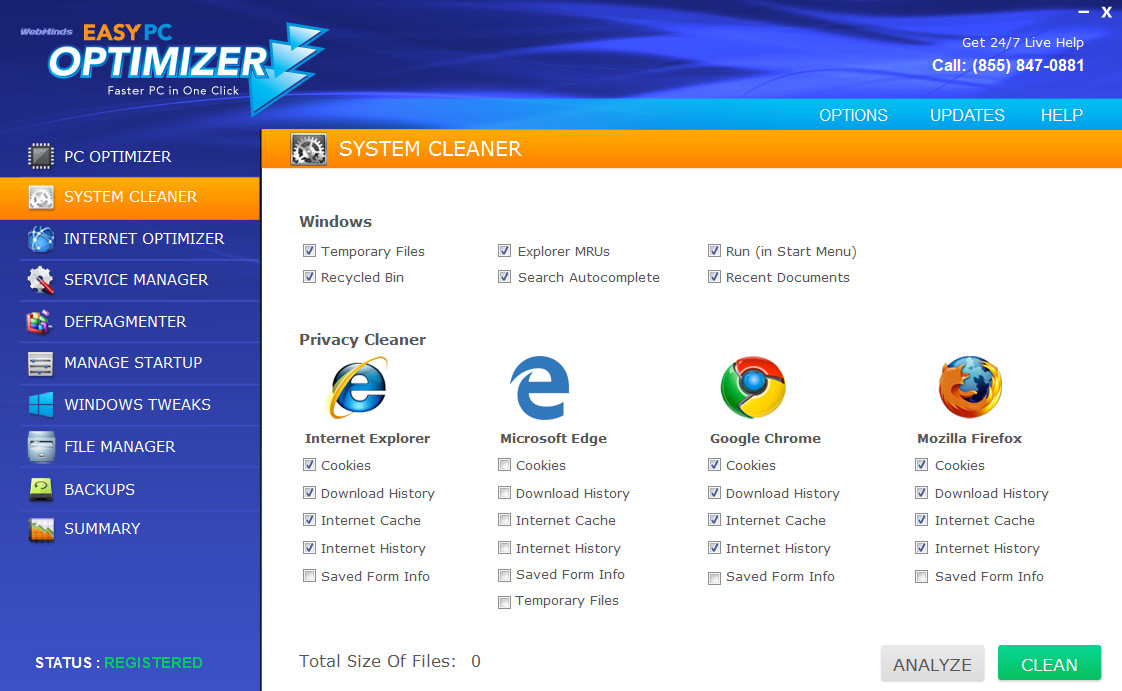
Еще больше о кэше и cookie читайте здесь.
Очистка кэша — как она осуществляется и зачем нужна?
Вы заказали новый сайт — красивый, с удобным функционалом. И вот наконец он готов! Исполнитель отправляет вам ссылку, вы переходите по ней и видите… Кошмар! Все вкривь и вкось. Совсем не так, как мечталось и представлялось.
Естественно, вы в панике звоните менеджеру, он ставит на уши весь техцентр — начинаются судорожные поиски багов. И что же? Оказывается, что все нормально. Просто у вас не был сброшен кэш.
Итог: потерянные нервные клетки и испорченное настроение. Приятного мало, согласитесь?
Чтобы избежать таких ситуаций, мы подготовили инструкцию по сбросу кэша. Но сначала немного расскажем о том, что это за зверь такой.
Что такое кэш?
Грубо говоря, это память вашего браузера. Место, где сохраняется информация, которую вы запрашиваете в Сети. Две главные его задачи:
- экономия трафика — не приходится скачивать каждый раз одни и те же файлы при повторяющихся запросах;
- уменьшение времени ожидания — данные по запросу берутся из кэша, а значит контент отображается быстрее.

Что бывает, если кэш долго не чистить?
Кэш может хранить содержимое, которое устарело или просрочено. Это будет мешать корректному отображению вновь открываемых страниц (скажем, обновленного сайта — как в нашем примере).
Как же почистить кэш?
Вот мы и подошли к самому главному! Ловите пошаговые инструкции для каждого типа браузера.
Очистка кэша в Google Chrome
Шаг 1 Нажмите Ctrl + Shift + Del.
Шаг 2 В окне «Очистить историю» выберите опцию «Изображения и другие файлы, сохраненные в кэше» и отметьте период, за который нужно удалить данные.
Шаг 3 Нажмите кнопку «Удалить данные».
Очистка кэша в Safari
Можно нажать ⌥ + ⌘ + E или следовать инструкции ниже:
Шаг 1 В меню браузера выберите последовательно пункты «Safari», «Настройки», «Дополнения».
Шаг 2 Выберите опцию Показывать меню «Разработка» в строке меню.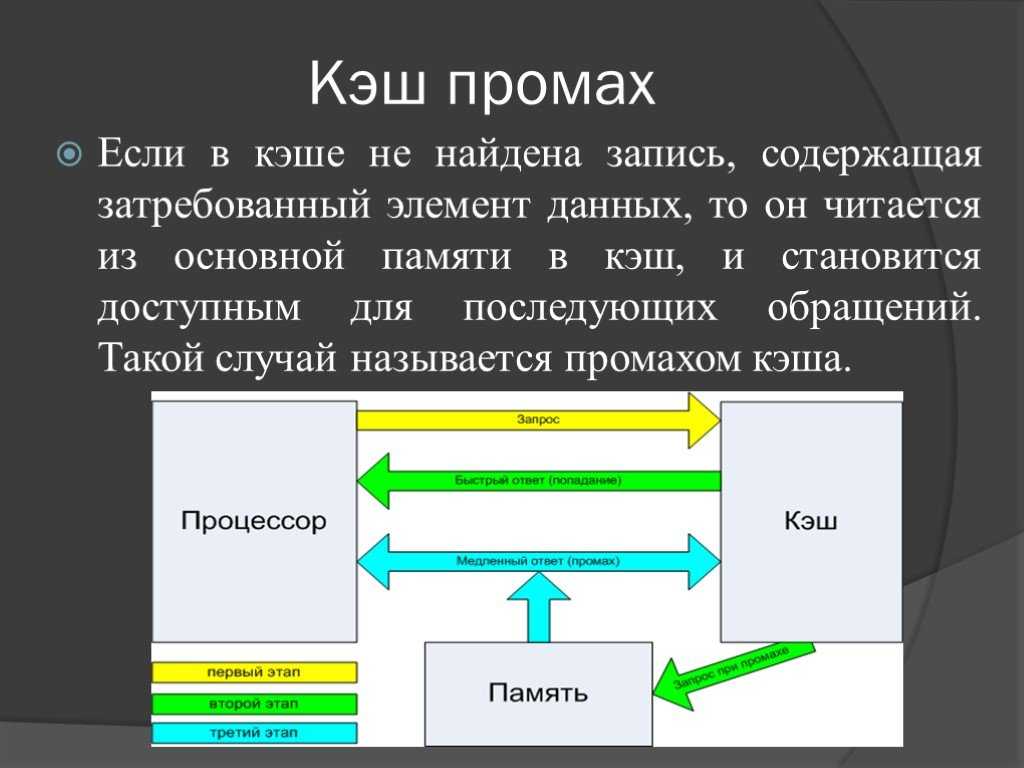
Шаг 3 В меню «Разработка» выберите пункт «Очистить кэши».
Очистка кэша в Яндекс.Браузере
Шаг 1 Нажмите Ctrl + H
Шаг 2 В правой части открывшейся вкладки нажмите на «Очистить историю»
Шаг 3 В открывшемся меню выберете период времени, за который нужно очистить кэш
Шаг 4 Установите галочку около «файлы, сохранённые в кэше»
Шаг 5 Нажмите на «Очистить историю»
Очистка кэша в Mozilla Firefox
Шаг 1 Нажмите по кнопке и выберите «Настройки».
Шаг 2 Слева в списке нажмите на «Приватность и Защита».
Шаг 3 В разделе «Кэшированное веб-содержимое» нажмите на «Очистить сейчас».
Очистка кэша в Opera
Шаг 1 Нажмите Ctrl + Shift + Del.
Шаг 2 В окне «Очистить историю посещений» выберите период, за который нужно удалить данные.
Шаг 3 Удостоверьтесь, что выбрана только опция «Кэшированные изображения и файлы». Нажмите «Очистить историю посещений».
Очистка кэша в Internet Explorer (последняя версия)
Шаг 1 Нажмите Ctrl + Shift + Del.
Шаг 2 Откроется окно «Удаление истории обзора». Выберите опцию «Временные файлы Интернета и веб-сайтов». Обязательно удостоверьтесь, что остальные опции не выбраны.
Шаг 3 Нажмите кнопку «Удалить».
Очистка кэша в Microsoft Edge
Шаг 1 Нажмите значок , затем «Параметры».
Шаг 2 В блоке «Очистить данные браузера» нужно нажать кнопку «Выберите, что нужно очистить».
Шаг 3 Выберите опцию «Кэшированные данные и файлы». Удостоверьтесь, что остальные опции не выбраны.
Шаг 4 Нажмите кнопку «Очистить».
Вот и все! Не так уж сложно, правда? Выполняйте эти простые действия перед проверкой нового сайта или изменений, внесенных на уже существующий ресурс. Тогда вы сможете быть уверенными в корректности отображения всех открываемых веб-страниц.
Тогда вы сможете быть уверенными в корректности отображения всех открываемых веб-страниц.
Сфера информационных технологий такова, что нужно все время держать руку на пульсе, чтобы оставаться на
плаву. Тренды изменяются молниеносно, новшества, которые прежде казались фантастикой, становятся частью
нашей жизни, еще вчера безупречно работавшие инструменты сегодня не просто бесполезны, но даже могут
навредить… Хотите всегда быть в курсе происходящего? Позвольте нам быть вашим гидом!
Здесь
мы собираем свежие новости, гайды, FAQ’и, статьи и прочую информацию, которую считаем интересной и полезной.
Следите за обновлениями!
Форма заказа
Отправляя данные, вы соглашаетесь с Пользовательским соглашением
Как работает интернет-кэш?
Главная › Блог › Как работает интернет-кэш и нужно ли его очищать?
Мари Фланаган
22 февраля 2022 г.
Резюме: если вы проверяли настройки своего браузера, вы, вероятно, видели параметр, в котором говорилось, что кеш (произносится как «наличные») — это еще один способ хранения вашей информации в Интернете. . Узнайте, как это делает вашу цифровую жизнь проще, и почему вы должны рассмотреть возможность его очистки.
При обсуждении настроек Интернета и браузера файлы cookie и кеш обычно идут рука об руку, как, например, файлы cookie и молоко. Но это две разные вещи. Интернет-куки — это фрагменты данных, которые сохраняются вашим браузером, чтобы упростить вашу работу в Интернете. Веб-кеш — это способ локального хранения данных, позволяющий быстрее получить к ним доступ. Другими словами, это дополнительный компонент, делающий работу в Интернете быстрее и проще.
Ваше знакомство с кешем браузера может привести к его очистке в настройках. Но как на самом деле работает кеш? И действительно ли нужно его очищать? Давай выясним.
Что такое Интернет-кэш?
Также называемый веб-кешем или кешем браузера, это в основном область временного хранения в памяти вашего компьютера, в которой хранятся ваши последние загруженные веб-страницы.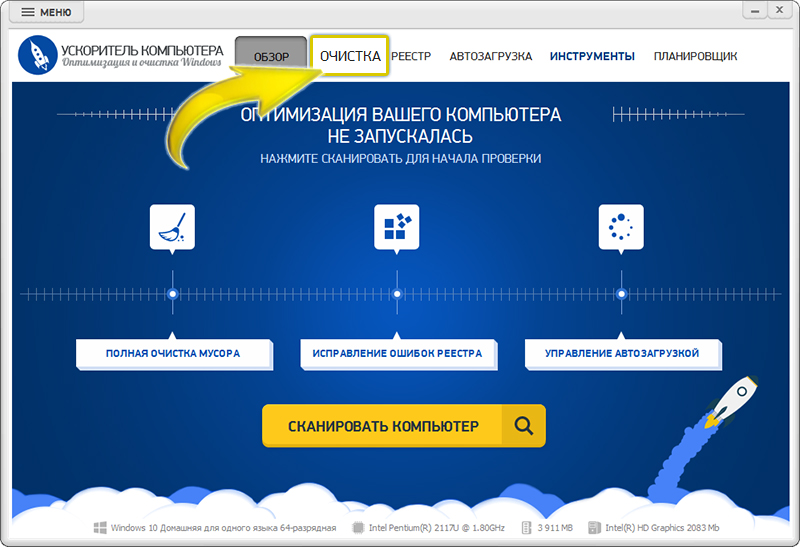 Это позволяет вам быстро перемещаться между страницами (или часто посещать несколько сайтов) без необходимости каждый раз загружать его из Интернета. Если веб-страница не изменилась, ваша кешированная страница сразу же отображается. Если страница была обновлена, она загружается, отображается и сохраняется в вашем кеше для следующего раза.
Это позволяет вам быстро перемещаться между страницами (или часто посещать несколько сайтов) без необходимости каждый раз загружать его из Интернета. Если веб-страница не изменилась, ваша кешированная страница сразу же отображается. Если страница была обновлена, она загружается, отображается и сохраняется в вашем кеше для следующего раза.
Преимущества кэша
Кэш — это более эффективный способ использования Интернета или мобильных приложений, поскольку он фокусируется на загрузке новой информации, а не на загрузке избыточных файлов.
- Все работает быстрее. Поскольку страницу не нужно перезагружать, ваше устройство или веб-браузер будут работать быстрее — и вам не придется смотреть на символ загрузки.
- Они сохраняют данные. В зависимости от приложения или сайта кэшированные данные могут позволить приложениям работать, даже если у вас нет подключения к Интернету. Если вы когда-нибудь пролистывали Твиттер, ожидая приземления своего самолета, вы просматриваете кешированную ленту.

- Данные сохраняются для последующего использования. Вместо того, чтобы загружать одну и ту же информацию снова и снова, вы можете сэкономить время, заряд батареи, данные и многое другое, выгрузив ранее загруженный файл. Вместо этого он будет загружать только новые данные.
Недостатки кэш-памяти
Несмотря на множество преимуществ кэш-памяти, следует обратить внимание на несколько моментов.
- Им может потребоваться больше памяти . Обычно кеш — это небольшая группа файлов. Но некоторые из них могут стать большими и ограничить свободное место на вашем телефоне или устройстве.
- Они могут быть повреждены. Поврежденный кэш может вызвать проблемы с приложением или браузером, например неправильное отображение данных или сбои.
- Они могут препятствовать загрузке последней версии приложений. Кэш следует использовать только при отсутствии изменений на страницах.
 Но иногда ваш браузер может продолжать обращаться к кешу, даже если есть новые данные для загрузки.
Но иногда ваш браузер может продолжать обращаться к кешу, даже если есть новые данные для загрузки.
Хотя эти проблемы могут раздражать, большинство из них можно легко решить: очистить кеш.
Зачем очищать кэш?
Если у вас возникли какие-либо из вышеперечисленных проблем (или странный сбой), очистка кеша часто решает проблему. Очистка этого параметра заставляет приложение или браузер снова получать файлы, гарантируя, что вы будете видеть самые последние страницы.
Однако это немного усложняет вам жизнь. Вообще говоря, вам придется снова войти в свои учетные записи, и все корзины покупок будут опустошены.
Хотя это может раздражать в течение нескольких минут, стоит очистить кеш, если вы испытываете сбои в сети. Если вы хотите, чтобы ваше устройство работало в отличном состоянии, вы можете регулярно очищать кеш, чтобы освободить лишнее хранилище.
Вам также следует очистить кэш, если вы используете общее устройство, например компьютер в библиотеке. В противном случае пользователи после того, как вы сможете просматривать вашу активность (и, возможно, использовать вашу регистрационную информацию).
В противном случае пользователи после того, как вы сможете просматривать вашу активность (и, возможно, использовать вашу регистрационную информацию).
Как очистить кэш
Если вы хотите очистить кэш браузера, он обычно находится в настройках браузера в разделе «Безопасность и конфиденциальность». Но каждый браузер немного отличается, поэтому, если вы не можете его найти, просто выполните быстрый поиск в Google для получения пошаговых инструкций.
Приложения немного отличаются. Иногда вы можете найти его в настройках приложения, но вы также можете удалить и переустановить приложение. Совет для профессионалов: убедитесь, что вы полностью удаляете приложение со своего телефона, а не только с главного экрана. Даже если значок исчезнет с вашего экрана, кеш все равно будет храниться на вашем телефоне.
При повторной загрузке приложения вы можете быть уверены, что видите самую последнюю информацию.
Очистка кеша является важной частью вашей интернет-гигиены для устранения неполадок и обеспечения конфиденциальности. (Psst — у нас есть совок всех лучших советов по кибербезопасности.) Но если вы ищете интернет-провайдера, у которого есть скорость, которая вам нужна, и приверженность конфиденциальности, которую вы хотите, вы находитесь в правильном месте. . Узнайте больше о домашнем Интернете EarthLink и начните работу уже сегодня.
(Psst — у нас есть совок всех лучших советов по кибербезопасности.) Но если вы ищете интернет-провайдера, у которого есть скорость, которая вам нужна, и приверженность конфиденциальности, которую вы хотите, вы находитесь в правильном месте. . Узнайте больше о домашнем Интернете EarthLink и начните работу уже сегодня.
Мари Фланаган
Мари Фланаган — автор статей для EarthLink. Она всю жизнь живет в Атланте со страстью к SaaS, IoT, AI, финтех и всем технологиям. Ее идеальная офлайн-ситуация — волонтерство в STEM-образовании для девочек или на крыльце с книгой.
Просмотреть все сообщения Мари Фланаган.
Что такое кэш и история просмотров в Интернете?
Что такое история Интернета?
История просмотров в Интернете — это запись, которую ваш веб-браузер хранит для отдельных веб-страниц, которые вы посетили. Обычно это будет организовано в обратном хронологическом порядке; то есть он начнется с последней веб-страницы, которую вы посетили, и перечислит страницы, которые вы посетили до этого, по порядку. Он также может иногда отдельно отслеживать веб-страницы, которые вы посетили, в отдельных окнах или вкладках браузера.
Он также может иногда отдельно отслеживать веб-страницы, которые вы посетили, в отдельных окнах или вкладках браузера.
Почти каждый тип веб-браузеров имеет какую-либо опцию History в одном из меню, которую вы можете использовать для просмотра истории посещенных страниц, например:
Что такое кэш?
Кэш (иногда обозначаемый как «веб-кэш») — это более специализированная форма истории просмотров в Интернете. Вместо того, чтобы отслеживать все веб-страницы, он отслеживает определенные элементы на веб-страницах, такие как изображения, элементы стиля или любой интерактивный контент.
Подумайте об этом с точки зрения запоминания того, что вы ели сегодня. Ваша история посещений Интернета — это то же самое, что вспомнить, что вы ели тосты на завтрак, суп на обед и стейк на ужин. Ваш кэш будет похож на запоминание того, было ли на тосте масло или джем, был ли суп томатным или куриным с лапшой, был ли стейк средней прожарки или хорошо прожаренным.
Что делают кэши и истории просмотров в Интернете?
Кэш и история посещенных страниц помогают с памятью, хотя и немного по-разному.
Что делает история Интернета
Ваша история посещений Интернета помогает с вашей памятью. Скажем, однажды вы бесцельно бродили по Интернету и наткнулись на действительно классный или полезный веб-сайт. Вы тратите на это так много времени, что к тому времени, когда вы закрываете свой веб-браузер, вы не можете вспомнить, где на самом деле был этот веб-сайт. К счастью, ваш веб-браузер отслеживает каждую посещенную вами страницу, поэтому вы можете снова найти этот веб-сайт, даже если за это время вы посетите кучу других веб-сайтов.
Что делает кеш
Кэш помогает с памятью вашего веб-браузера . Ваш веб-браузер может использовать свой кеш в качестве ярлыка, чтобы ускорить загрузку веб-страниц для вас. Помимо сокращения количества времени, которое вам приходится сидеть за компьютером, нетерпеливо постукивая пальцами, это также сокращает объем данных, которые ваш компьютер должен обменивать через Интернет. Это может помочь вам с вашим ежемесячным счетом за Интернет.
Это может помочь вам с вашим ежемесячным счетом за Интернет.
По сути, это работает следующим образом: когда ваш веб-браузер загружает веб-страницу, он проверяет, не сохранены ли в его кеше части этой веб-страницы. Если это так, то он просто загружает эти части, не утруждая себя запросом их с интернет-сервера, на котором фактически находится веб-страница. Затем он просто запрашивает любые новые элементы с веб-сервера, как обычно, и также добавляет их в свой кеш.
Итак, почему они важны (с точки зрения конфиденциальности)?
Как кэш, так и история посещений Интернета могут использоваться для отслеживания того, где вы были в Интернете. В основном это используется некоторыми веб-сайтами, чтобы показывать вам рекламу, ориентированную на то, что вам предположительно нравится. Хотя это относительно безобидно, это все же немного жутко и нарушает конфиденциальность.
Однако в редких случаях хакеры могут использовать ваш кэш или историю посещенных страниц в Интернете, чтобы узнать, где вы чаще всего находитесь в Интернете.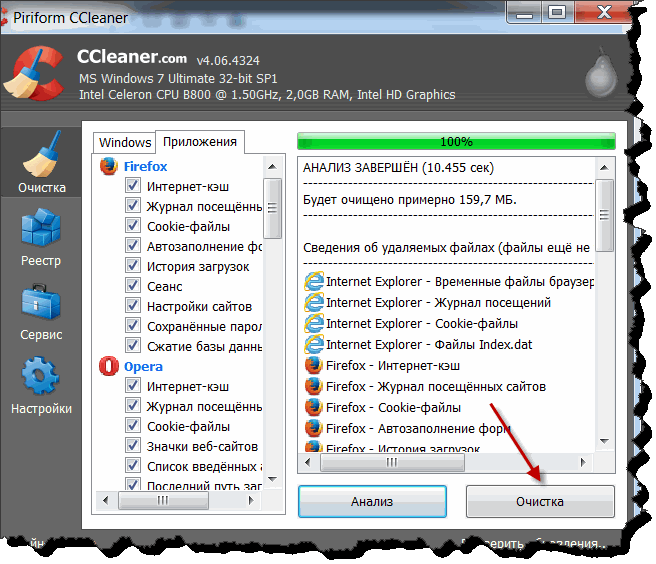
 Нагрузка на сервер несколько снижается (поскольку данные подтягиваются не напрямую с сервера).
Нагрузка на сервер несколько снижается (поскольку данные подтягиваются не напрямую с сервера).

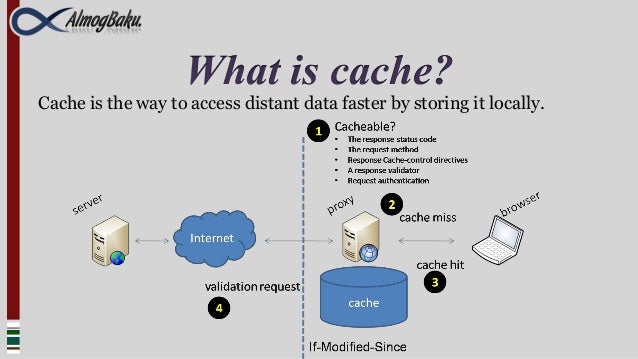 Но иногда ваш браузер может продолжать обращаться к кешу, даже если есть новые данные для загрузки.
Но иногда ваш браузер может продолжать обращаться к кешу, даже если есть новые данные для загрузки.